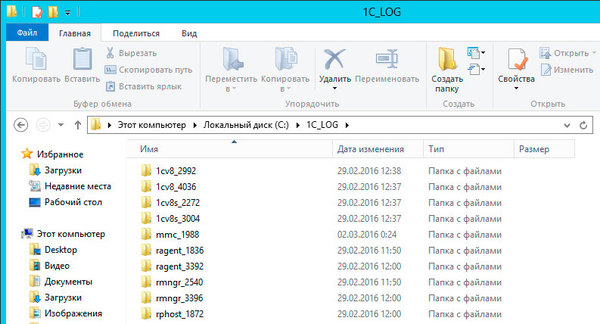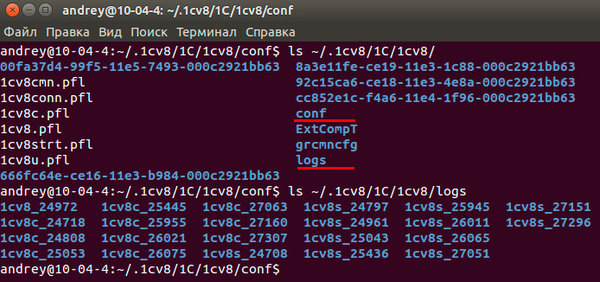1с 8 настройки пользователя xml
Важным элементов в расследовании проблем с системой 1С (падение с ошибками, зависание 1С Предприятия, проблемы с производительностью и т.д.) является настройка Технологического журнала.
Технологический журнал предназначен для поиска ошибок, возникающих при эксплуатации информационной системы, и диагностики работы системы службой технической поддержки фирмы «1С», а также для анализа технологических характеристик работы системы.
Технологический журнал является набором текстовых файлов, хранящихся в различных каталогах. За настройку и ведения ТЖ отвечает конфигурационный файл logcfg.xml, в котором описываются:
- каталог, в котором будут сохраняться файлы технологического журнала;
- состав информации, которая будет сохраняться в ТЖ;
- время, в течение которого будут храниться технологического журнала;
- параметры дампа, создаваемого при аварийном завершении приложения.
По умолчанию конфигурационный файл отсутствует. Это означает, что технологический журнал включен и настроен на сохранение минимальных дампов при аварийном завершении приложения в каталог: %USERPROFILE%\Local Settings\Application Data\1C\1cv8\dumps
Настройка конфигурационного файла logcfg.xml технологического журнала
Для того, чтобы настроить сохранение логов технологического журнала требуется создать файл logcfg.xml и сохранить его в каталог конфигурационных файлов на сервере 1С, т.е. в тот каталог, в котором у вас установлена система 1С Предприятие, например: C:\Program Files\1cv8\conf
Следует сказать, что наличие конфигурационного файла не является обязательным. Если он отсутствует, то ТЖ считается включенным и имеет следующие настройки по умолчанию:
- Технологический журнал (элемент <log> ) ‑ выключен .
- Технологический журнал по умолчанию (элемент <defaultlog> ):
- Формирование ‑ включено .
- Время жизни ‑ 24 часа .
- Уровень формирования событий <system> для всех компонентов системы определен как Error .
- Сохраняется в каталоги:ОС Windows: %USERPROFILE%\Local Settings\1C\1cv8\logs ( %LOCALAPPDATA%\1C\1cv8\logs для ОС Windows Vista и выше).
- Сохраняются минимальные дампы аварийного завершения работы системы ( type="1" ).
- Дампы сохраняются в каталог %USERPROFILE%\Local Settings\Application Data\1C\1cv8\dumps ( %LOCALAPPDATA%\1C\1cv8\dumps для ОС Windows Vista и выше).
Структура конфигурационного файла
Корневым элементом конфигурационного файла является элемент <config> , который определяет настройки технологического журнала. Он может содержать несколько элементов <log> , один элемент <dump> , один элемент <leaks> , один элемент <plansql> , один элемент <defaultlog> , один или несколько элементов <system>
- Элемент <log> определяет каталог технологического журнала и его состав
- Элемент <dump> определяет каталог для записи дампов аварийного завершения
- Элемент <leaks> устанавливает отслеживание утечек памяти, которые могут быть вызваны ошибками в коде конфигурации. Отслеживание утечек памяти несколько снижает производительность.
- Элемент <mem> предназначен для учета используемой памяти
- Элемент <plansql> предназначен для управления сбором планов запроса, формируемых при работе различных СУБД. Собственно планы запросов содержатся в свойстве <planSQLText> событий, связанных с СУБД.
- Элемент <dbmslocks> предназначен для управления сбором информации о блокировках СУБД
- Элемент <ftextupd> предназначен для управления сбором информации о процессах обновления индекса полнотекстового поиска
- Элемент <query> управляет помещением в технологический журнал информации о полях, содержащих NULL при исполнении запроса к внешнему источнику данных, но для которых такое значение не допускается
- Элемент <inputbystring> предназначен для управления сбором информации об использовании механизма ввода по строке.
- Элемент <scriptcircrefs> управляет работой механизма отслеживания информации о циклических ссылках во время выполнения встроенного языка
- Элемент <defaultlog> определяет каталог и время жизни технологического журнала по умолчанию
- Элемент <system> определяет настройки формирования системных событий
Остановимся на ключевых элементах конфигурационного файла.
Элемент <log>
Элемент <log> определяет каталог технологического журнала и условия отбора, по которым в технологический журнал помещаются ранее сформированные события.
Важно! Крайне не рекомендуется использовать более 20 элементов <log> - это может привести к значительному замедление работы системы 1С Предприятие.
Атрибуты элемента <log>:
- Атрибут location - Имя каталога, в котором будет размещаться технологический журнал.
- Атрибут history - Количество часов, через которое информация будет удаляться из технологического журнала.
Элемент <event>
Набор элементов <event> определяет условие, при выполнении которых события будут записываться в журнал. В ТЖ помещаются только события, которые удовлетворяют условию.
Доступны следующие имена событий:
Условия задаются элементами:
- eq‑ равно;
- ne‑ не равно;
- gt‑ больше;
- ge‑ больше или равно;
- lt‑ меньше;
- le‑ меньше или равно;
- like‑ соответствие маске.
Примеры настройки технологического журнала
Может показаться, что настройка технологического журнала достаточно трудная операция, но на самом деле в большинстве случаев достаточно использовать выполнить следующие простые шаги:
- Создать каталог на сервере для хранения логов технологического журнала
- Создать файл logcfg.xml или скачать готовый. Примеры содержания данного файла вы найдете ниже. Указав в данном файле каталог, созданный на шаге 1
- Сохранить этот файл на сервере в конфигурационный каталог, куда установлена система 1С. Например: C:\Program Files\1cv8\conf
Полный технологический журнал
После сохранения журнала не забудьте указать свой каталог в атрибуте location. Т.е., следует заранее создать каталог и заменить в строке <log location на него.
Настройки, приведенные выше позволят сохранить все события со всеми свойствами, при этом журнал будет сохраняться 168 часов (одна неделя). Важно понимать, что объем выводимой информации будет очень большим, поэтому не рекомендуется использовать данные настройки в рабочих системах на постоянной основе, однако это может быть весьма полезно на этапе внедрения или при расследовании ошибок. Для рабочих систем следует остановиться на приведенных ниже вариантах.
Ошибки системы и действия администратора
Данный конфигурационный файл создает технологический журнал относительно небольшого объема, в котором содержится информация о запуске и завершении приложений, установке и разрыве соединений с кластером серверов «1С:Предприятия», действиях администратора кластера и об ошибочных ситуациях в работе 1С:Предприятия. Такой журнал в большинстве случаев достаточен для расследования ошибочных ситуаций как в конфигурации, так и в технологической платформе 1С.
Для удобства вы можете скачать данный файл по ссылке.
Ограничение по времени выполнения
Приведенный выше файл аналогичен предыдущему пункту, но добавляет все операции, длительность которых превышает 10 секунд. Это может оказаться полезным для обнаружения действий пользователей, которые выполнялись длительное время, с целью, например, их последующей оптимизации. Длительность событий выражается в сотнях микросекунд.
В программе 1С периодически обязательно требуется проводить очистку настроек пользователей. Программа обновляется со временем, появляются новые формы документов. С новым интерфейсом прежние настройки могут выдавать системные ошибки. Для исправления ситуации необходимо очистить старые настройки и сохранить очищенные. Технические проблемы, связанные с настройками пользователей во всех конфигурациях программы 1С идентичны.
Для проведения очистки необходимо выполнить действия в определенной последовательности.
Резервное копирование базы
В процессе проведения тестирования может произойти ошибка и серьезное повреждение базы. Резервная копия - гарантия восстановления информационной базы до копирования.
При наличии базы в виде файла, требуется скопировать папку с базой. Также можно использовать конфигуратор и провести выгрузку через него.
При наличии серверной базы, резервная копия может быть создана только через выгрузку в dt.
Для этого потребуется в меню конфигураторе «Администрирование»/«Выгрузить информационную базу» и затем нажать «Сохранить».
Тестирование и поиск ошибок
Сначала надо открыть конфигуратор 1С и в меню «Администрирование» нажать «Тестирование и исправление». В окошке провести настройку проверок и нажать «Выполнить».
При наличии файловой базы, можно проверить базу и с использованием утилиты chbdfl (находится в папке с платформой 1С Предприятие 8).
Необходимо запустить утилиту chbdfl в папке с базой выбрать файлик 1Cv8.1CD в папке, где расположена база. Потребуется поставить галочку «Исправлять ошибки»/«Выполнить».
Как полностью очистить все настройки пользователя
Для этого необходимо в подсистеме «Администрирование» найти «Настройки пользователей и прав»/«Настройки пользователей».
Выбрать интересующего вас пользователя, у которого необходимо очистить настройки в программе 1С, нажать «Очистить всё»/«Все настройки». Установятся настройки «По умолчанию». Настройки пользователя будут очищены.
Если программа ведет себя неправильно, то первым делом следует смотреть логи. 1С:Предприятие не исключение, однако, в отличие от большинства иных программ, использующих для этого системные инструменты, 1С реализовали собственный механизм, названный технологическим журналом. Он позволяет достаточно гибко настраивать собираемую информацию и способен удовлетворить различные категории пользователей: от администраторов до разработчиков.
Что такое технологический журнал? Это собственный формат логов 1С собирающий всю информацию о работе установленных на данном ПК приложениях 1С:Предприятие. По умолчанию технологический журнал настроен на сохранение минимальных дампов, возникающих при аварийном завершении программы.
Однако, давайте честно, многие из читающих данную статью имеют знания и опыт чтобы работать с дампами? А те, кто все-таки умеют это делать, будут этим заниматься? Нет, так как практического смысла в этом немного. Процитирую В. Гилева:
В дампах могут разобраться только разработчики платформы! (только у них исходники :) )
Поэтому сразу забываем о дампах и сосредотачиваемся на гораздо более простых и понятных вещах - логах. Для чтения логов не нужно иметь специфических знаний, достаточно просто инженерного опыта и общих представлений о работе операционной системы и непосредственно 1С:Предприятия.
Платформа Windows
Для включения и настройки технологического журнала в среде Windows необходимо в папке C:\Program Files (x86)\1cv8\conf создать специальный файл настроек logcfg.xml. В самом простейшем случае он может выглядеть так:
Разберем структуру файла подробнее:
- log location - расположение файлов лога, указанная директория должна существовать, и пользователь от имени которого запускается 1С должен иметь право записи в нее.
- history - время хранения логов в часах, в нашем примере 168 часов равно 7 суткам или неделе.
- event - таких секций может быть много, соответствуют фиксируемым событиям. В данном случае фиксируются все события.
- property - определяет попадание в журнал свойств событий. Конструкция property name="all" включает записи в журнал всех свойств событий.
Данная настройка может подойти для клиентского приложения, однако попытка использовать ее на сервере приведет к резкому раздуванию логов и падению производительности системы.
Внимание! 1С категорически не рекомендует включать подобный тип журнала на рабочих серверах!
Поэтому настроим журнал на получение только нужной нам информации. Существуют разные варианты настройки технологического журнала, в зависимости от того, какие именно события нас интересуют. В первую очередь это нештатное поведение платформы, которое может быть связано с ошибками конфигурации или неправильной настройкой платформы. Фирма 1С рекомендует такую настройку журнала:
В данном примере фиксируются следующие события:
- PROC - события, относящиеся к процессу целиком и влияющие на дальнейшую работоспособность процесса. Например, старт, завершение, аварийное завершение и т.п.
- SCOM - события создания или удаления серверного контекста, обычно связанного с информационной базой.
- CONN - установка или разрыв клиентского соединения с сервером.
- EXCP - исключительные ситуации приложений системы 1С:Предприятие, которые штатно не обрабатываются и могут послужить причиной аварийного завершения серверного процесса или подсоединенного к нему клиентского процесса.
- ADMIN - управляющие воздействия администратора кластера серверов системы 1С:Предприятие.
- QERR - события, связанные с обнаружением ошибок компиляции запроса или ограничения на уровне записей и полей базы данных.
Этого набора вполне хватает, для разбора ошибок в повседневной деятельности администратора. С полным перечнем настроек технологического журнала с пояснениями и примерами можно ознакомиться в разделе 3.17 Руководства администратора (та самая толстая желтая книжка, которую никто не читает).
Для диагностики отдельных ситуаций можно применять и специфические настройки журнала. Если вы используете аппаратные ключи, то в случае возникновения проблем с ними примените следующую настройку журнала:
Итак, файл создан. Чтобы события начали фиксироваться в журнале необходимо запустить клиентское приложение или перезапустить службу сервера. После чего директория с логами примет примерно следующий вид:
![1cv83-tech-log-001.jpg]()
Для каждого процесса создается отдельная папка с его именем и ID, каждая из которых содержит внутри текстовые файлы с именем формата ггммддчч, т.е. год-месяц-день-час, каждый час создается новый файл лога. Так, например, лог за 12 января 2016 года с 15 до 16 часов будет иметь имя 16011215.log, затем 16011216.log и т.д.
Для примера приведем участок лога:
Платформа Linux
Несмотря на то, что никаких отличий в настройке технологического журнала для разных платформ нет, в Linux имеются некоторые особенности, связанные с архитектурой системы и не всегда очевидные начинающим.
Прежде всего расположение файла настроек. Он должен находиться в /home/usr1cv8/.1cv8/1C/1cv8/conf, по умолчанию данная директория не существует и ее нужно будет создать. Также, если вы предпочитаете графические инструменты настройки, учтите, что директория .1cv8 скрытая (на это указывает точка в начале имени) и просто так в файловом менеджере вы ее не увидите.
Мы предпочитаем работу в консоли, как более привычную и удобную для данной платформы. Поэтому создадим данную директорию:
а в ней файл настроек:
После чего можно приступать к его редактированию, содержимое должно быть полностью идентичным Windows-версии, за исключением пути хранения логов. В файловой системе Linux они традиционно располагаются в /var/log и мы не рекомендуем отступать от традиций, потому, что если с данным сервером придется работать другому специалисту, то он будет искать логи именно там.
Изменим строку конфигурационного файла logcfg.xml следующим образом:
Затем создадим папку для логов 1С
А чтобы 1С могла писать туда, установим пользователя и группу 1С владельцем этого каталога:
Теперь перезапускаем процесс сервера 1С
и отмечаем создание в директории папок и файлов с логами.
Данная настройка будет вести технологический журнал сервера 1С, если вам нужно фиксировать события клиентского приложения, то следует выполнить ряд дополнительных действий.
Так как клиентская платформа работает от имени запустившего его пользователя, то файлы настройки платформы хранятся в домашнем каталоге этого пользователя. Если таких пользователей несколько, то у каждого из них будет свой вариант настроек. Структура каталогов при этом полностью повторяет серверную, что не удивительно, в случае с сервером настройки хранятся в каталоге служебного пользователя от имени которого работает сервер 1С.
Если посмотреть этот каталог, то увидим, что там кроме папки conf, присутствует также папка logs, в которой создаются папки для запущенных процессов, однако самих логов там нет.
![1cv83-tech-log-003.jpg]()
Попытка использовать для записи логов эту папку не приведет к успеху, папки процессов будут создаваться, но логи появляться не будут. Можно, конечно, перенастроить место хранения логов на любую папку в домашней директории, но лучше продолжить использовать для этого /var/log/1C.
Чтобы запущенное от имени пользователя приложение могло писать в данную папку надо предоставить ему соответствующие права. Если вы единственный пользователь компьютера и серверной версии 1С у вас не установлено, то можно просто сделать текущего пользователя владельцем данной папки, если пользователей несколько, либо на этом же ПК стоит серверная часть и вы хотите включить журнал и для нее, то нужно настроить совместный доступ.
Прежде всего добавим нужных пользователей в группу 1С:
Затем изменим права на папку логов, чтобы писать в нее мог не только владелец, но и группа:
Для применения прав нужно завершить сеанс пользователя и войти заново, после этого можно запустить клиентское приложение и убедиться, что в каталоге /var/log/1C создаются нужные папки логов.
Пользовательские настройки
Область применения: управляемое приложение.
Для эффективной работы пользователя с отчетом требуется определить состав быстрых и обычных пользовательских настроек. Состав настроек определяется основной целью использования отчета.
1. Общие рекомендации1.1. Избегайте использования наименований настроек, которые могут быть истолкованы пользователями неоднозначно или быть для них непонятными.
Правильно Неправильно "Оплатить позже" «Дата оплаты Меньше или равно …» 1.2. Для параметров, без указания которых запрос системы компоновки данных не выполнится или его выполнение не имеет смысла, следует в настройках взвести флажок «Запрещать незаполненные значения» и установить режим использования «Всегда».
1.3. Обязательные для заполнения параметры должны заполняться наиболее вероятными значениями.
Например, период "Этот месяц" для отчета "Выручка и себестоимость продаж".2. Быстрые пользовательские настройки
2.1. Рекомендуется делать не более 5-7 быстрых настроек.
Правильно:![]()
![]()
2.2. В состав быстрых пользовательских настроек следует включать только частотные настройки:
- Параметры отчета (обязательные и необязательные). Это нужно потому, что контекстное меню отчета не позволяет пользователю "на лету" применять параметры.
![]()
Отборы по соответствующим группировкам. Должны быть добавлены в быстрые пользовательские настройки для наиболее важных группировок отчета.Правильно – все параметры включены в быстрые настройки:
Неправильно – параметр "Данные по продажам" не включен в быстрые настройки:
Правильно:
Неправильно:
2.3. Если в отчете несколько элементов, например, гистограмма и список, то в быстрых настройках рекомендуется предусмотреть возможность их отключения.
2.4. В быстрые настройки контекстных отчетов не следует включать отборы по полям, по которым устанавливается отбор через параметры в командах вызова отчета.3. Обычные пользовательские настройки
3.1. Для настроек, которые являются нечастотными, лучше устанавливать режим редактирования "Обычный".
3.2. В состав обычных пользовательские настройки следует включать:
Отборы по реквизитам объектов анализа, которые по умолчанию не выводятся в отчет, если таковые требуются
Например, "Обособленное подразделение (филиал)" - реквизит поля "Организация" Отборы по числовым показателям отчета, если таковые требуются
Например, "Сумма задолженности Больше …" Настройки выбранных полей ("Выбранные поля") Настройки условного оформления ("Условное оформление")![]()
Например, в настройках отчета "Выручка и себестоимость продаж" зеленым выделены быстрые настройки. Остальные настройки – обычные.
Читайте также: